對於WhatsApp 用戶來說,遺失聊天記錄(如消息、照片、音訊、影片、附件等)可能會很痛苦。在之前的文章中,我們詳細介紹了如何在iPhone 上恢復從WhatsApp 刪除的照片;這次我們將集中討論3個實用的解決方案,以便在沒有備份/從備份的情况下恢復在iPhone 上刪除的WhatsApp 影片。令人高興的是,由於水損壞、螢幕損壞、病毒攻擊、iOS 更新、越獄等原因遺失的WhatsApp 影片完全可以得到挽救。繼續閱讀更多。
iPhone WhatsApp 影片恢復軟體——「iPhone 數據恢復」
「iPhone 數據恢復」是一款令人難以置信的資料恢復軟體,適用於從所有iPhone/iPad/iPod touch機型中檢索超過20種iOS資料類型。「iPhone 數據恢復」在搜尋、掃描、分析和恢復數據方面的强大能力超過了其他類似的工具。
重要的是你可以隨意使用它。充分或有選擇地選擇資料類型,部分下載iCloud 備份,實时預覽內容,同時連接多個裝置,過濾掉不必要的檔案等。除了WhatsApp 影片,iPhone 數據恢復還足以從iDevice或iTunes/iCloud 備份中恢復Facebook、照片、簡訊、通話記錄、筆記、提醒、行事曆、Safari 書簽等。
「iPhone 數據恢復」的主要功能:
第一部分:無需備份恢復刪除的iPhone WhatsApp 影片
不管你用的是什麼型號的iPhone,你都不必擔心相容性。iPhone 數據恢復包括對一系列iOS 裝置的全面支援。如果不想多次插拔裝置,可以方便地一次連接所有裝置,並根據實際需要進行切換。
步驟1:打開軟體
選擇恢復類型。在左側面板中,你可以看到「從iCloud 恢復」或「從iTunes 備份恢復」或「從iOS 裝置恢復」的選項。選擇後者。

步驟2:將iOS 裝置連接到電腦
步驟3:選擇要還原的檔案類型
在所有顯示的檔案類型中,選擇「郵件和聯絡人」,「WhatsApp」,然後點擊「掃描」。

步驟4:恢復丟失的數據
從iPhone 上預覽和恢復刪除的WhatsApp 影片。選擇要恢復的WhatsApp 影片,然後點擊「恢復到電腦」。整個掃描過程需要一段時間。之後,所有可采結果將在左欄中按順序分類。只需找到你想要選擇的項目,然後點擊「恢復」按鈕將它們匯出到電腦。
免費試用 免費試用
第二部分:如何從iPhone iTunes 備份中恢復刪除的WhatsApp 影片
如果你已經將重要的WhatsApp 影片同步並備份到iTunes,那麼你也可以通過創建的iTunes 備份來查找它們。
步驟1:將模式設定為「從iTunes 備份恢復」

這次,繼續將恢復模式變更為「從iTunes 備份恢復」。你不必連接iPhone。iPhone 數據恢復能够檢測到本地iTunes 備份,還允許從電腦資料夾中導入新備份。
步驟2:選擇並掃描iTunes 備份
不久之後,你所有的iTunes備份都會顯示出詳細的資訊,比如裝置名稱、型號、系統版本、備份日期等。選擇一個你認為包含你刪除的WhatsApp 影片的備份,點擊它的齒輪「設定」圖標來確認所需的檔案。現在,按一下「掃描」從選定的iTunes 備份中選取數據。

步驟3:從iTunes備份中檢索刪除的WhatsApp 影片
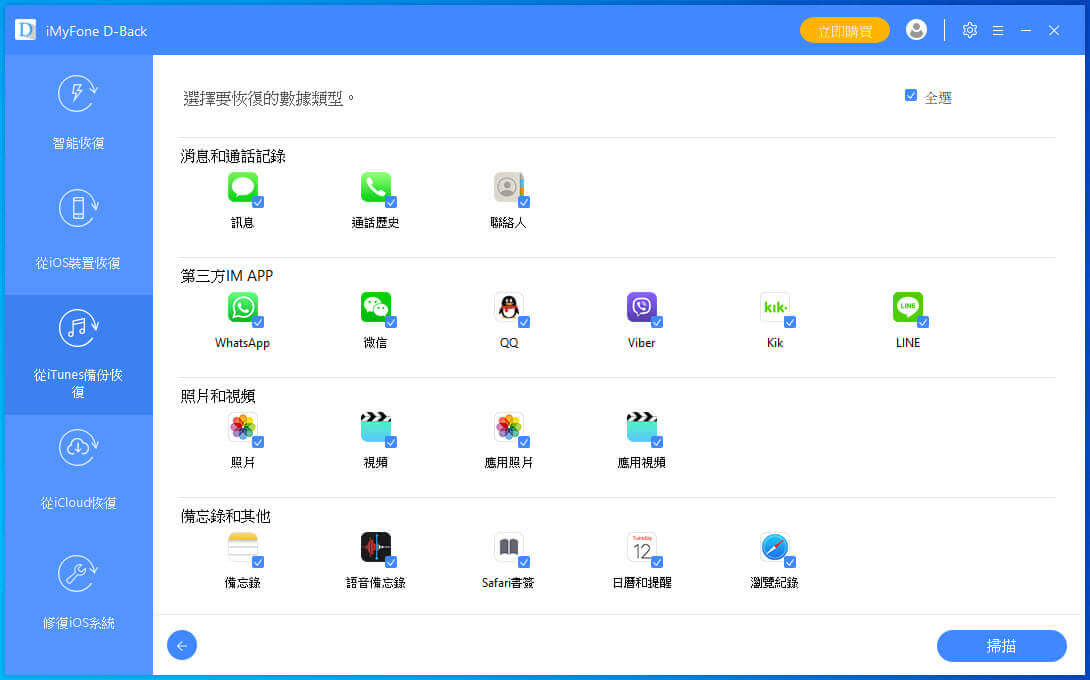
掃描過程結束後,可以使用搜尋框進行快速搜索,或使用篩選工具即時預覽指定數據。查看所有掃描內容並標記特定項目。使用簡單的「恢復」按鈕將它們儲存到電腦。
第三部分:如何用iPhone iCloud 備份恢復刪除的WhatsApp 影片
另一種可能性是,你已經在iPhone 設定上啟用了「從iCloud 恢復」來備份WhatsApp 影片。在這種情況下,請直接使用最後一個可訪問的恢復模式「從iCloud 恢復」。
步驟1:登入iCloud 帳戶

這一次,你應該將模式切換到「從iCloud恢復」。使用你的Apple ID 登入iCloud 帳戶。此外,在iPhone 設定中打開雙因素身份驗證選項的用戶必須在訪問iCloud 之前輸入隨機程式碼。
步驟2:從下載的iCloud 備份掃描檔案
登入iCloud 帳戶後,選擇「iCloud 備份」
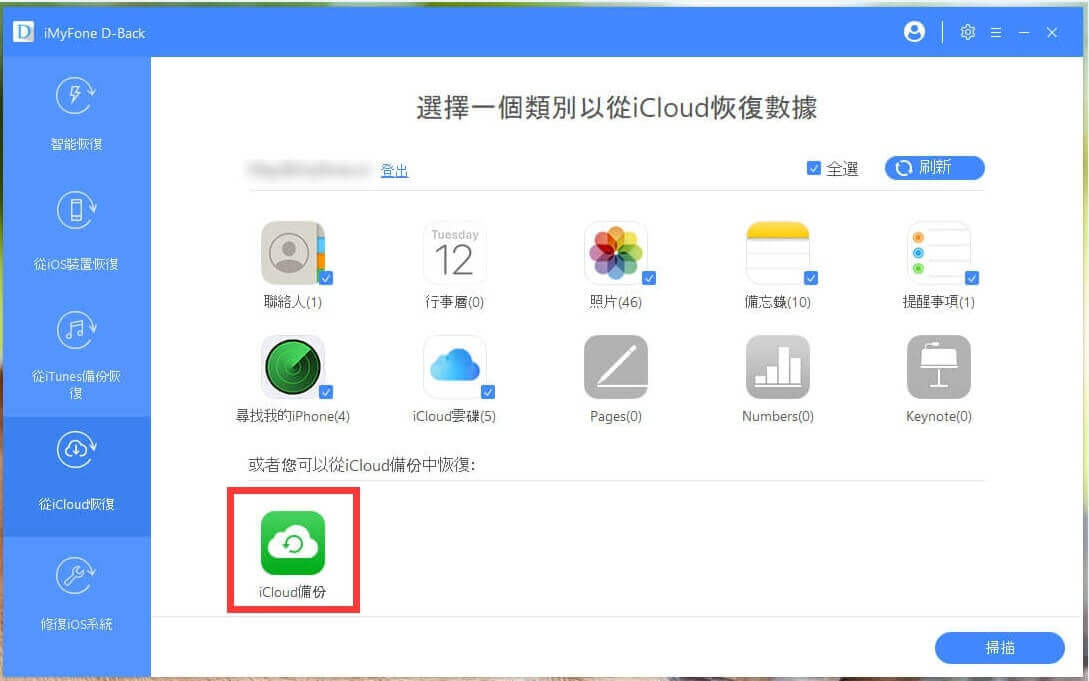
還有一個清單可顯示所有iCloud 備份。獲取最相關的下載完全或部分,並按其齒輪圖標選擇資料類型類似。

點擊「掃描」按鈕開始掃描iCloud數據。
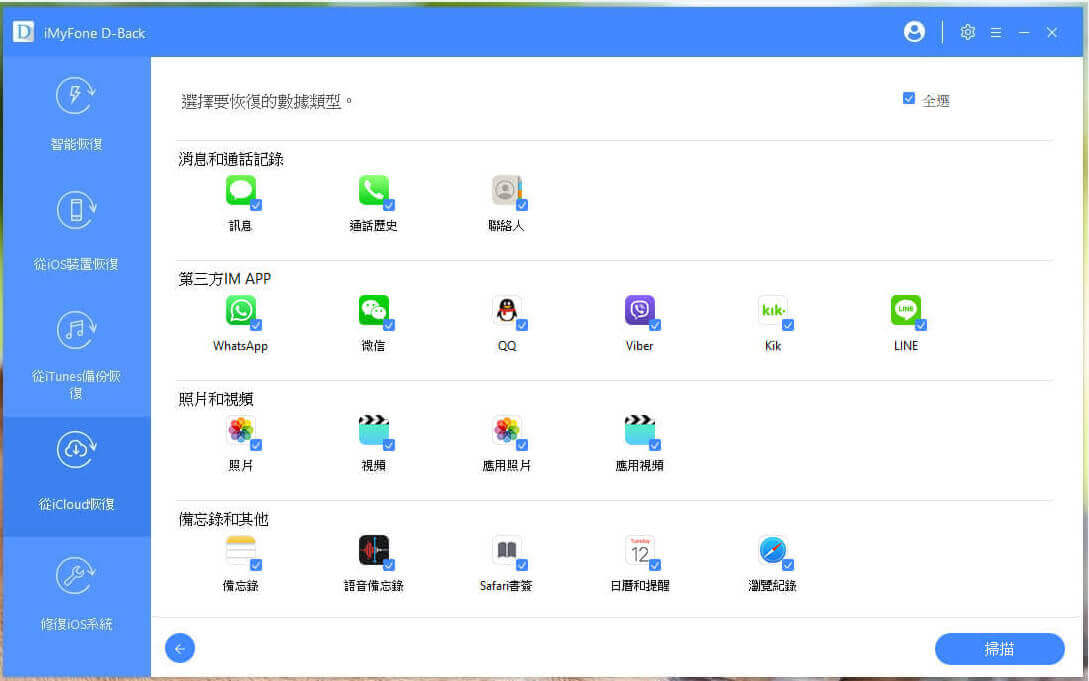
步驟3:從iCloud 備份中選取已刪除的iPhone WhatsApp 影片
「iPhone 數據恢復」完成掃描數據,你就可以逐個檢查所有項目。在恢復之前實时播放影片並勾選給定的檔案。然後按一下「恢復」按鈕繼續將它們輸出到電腦。
免費試用 免費試用

